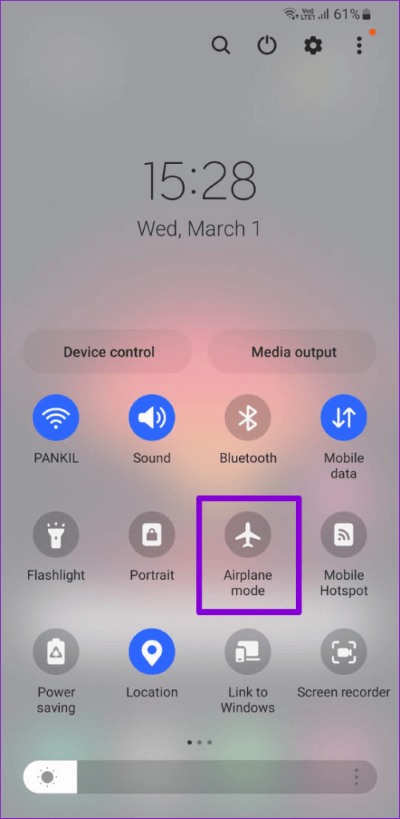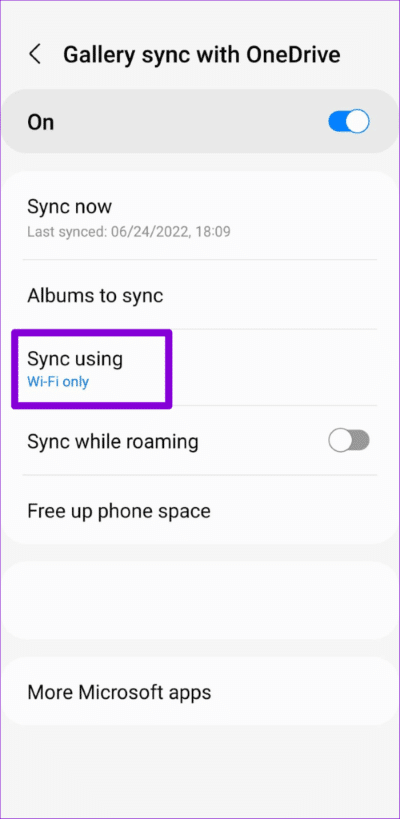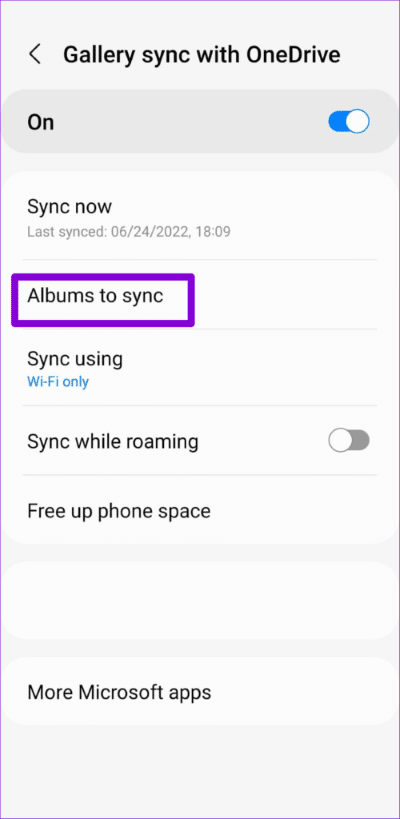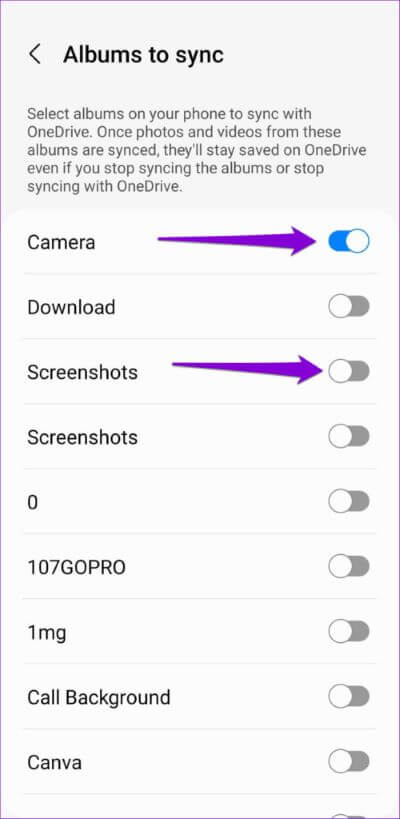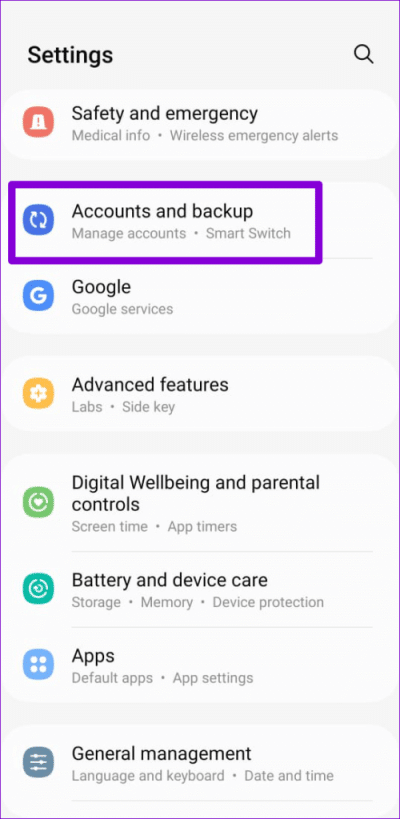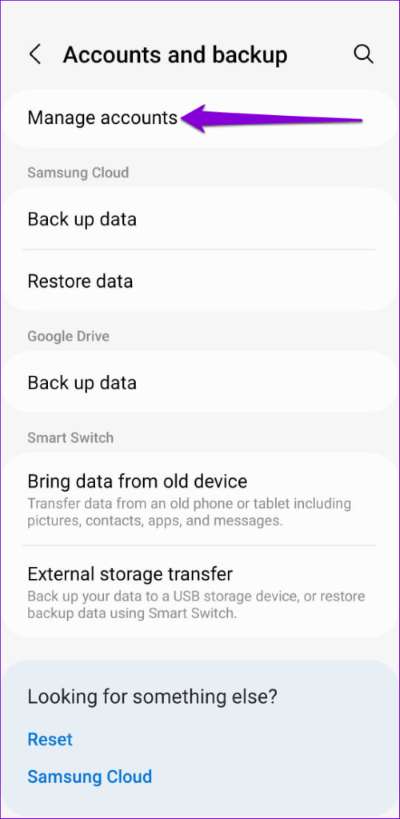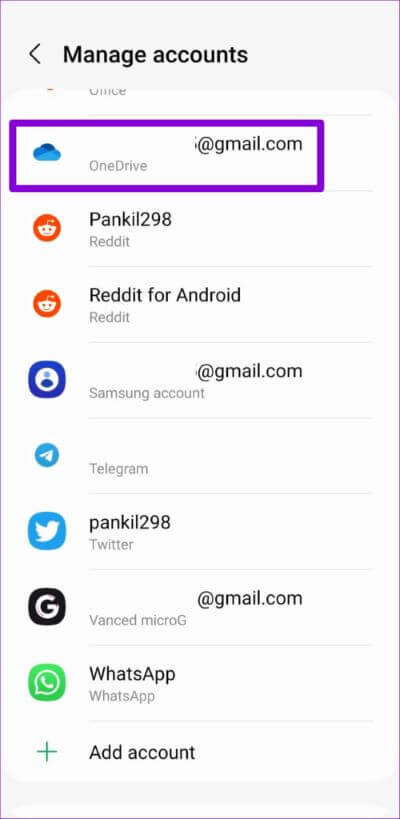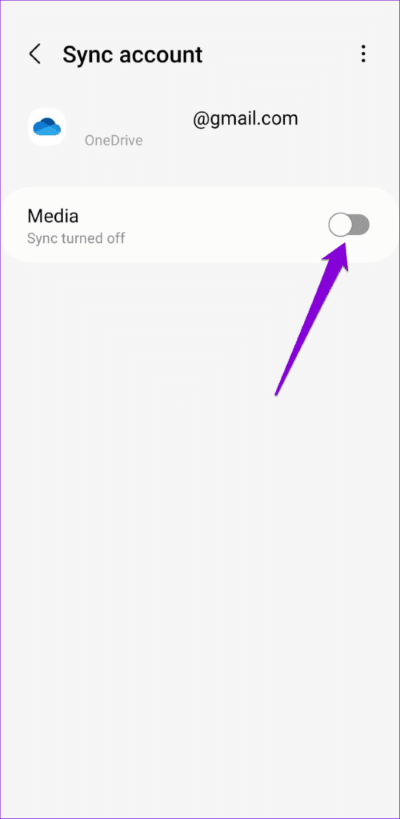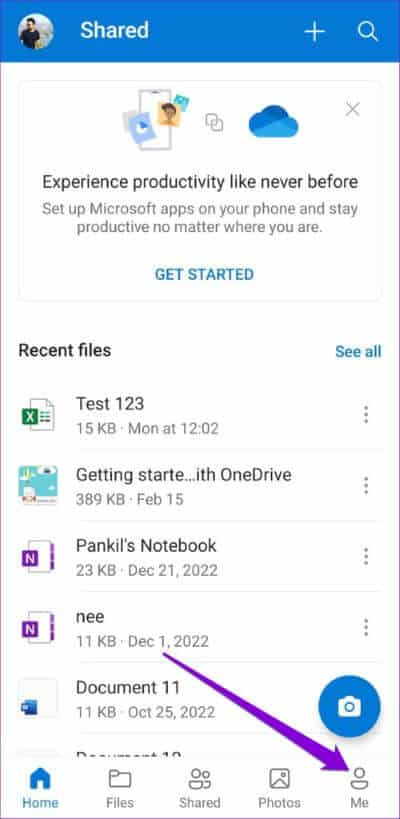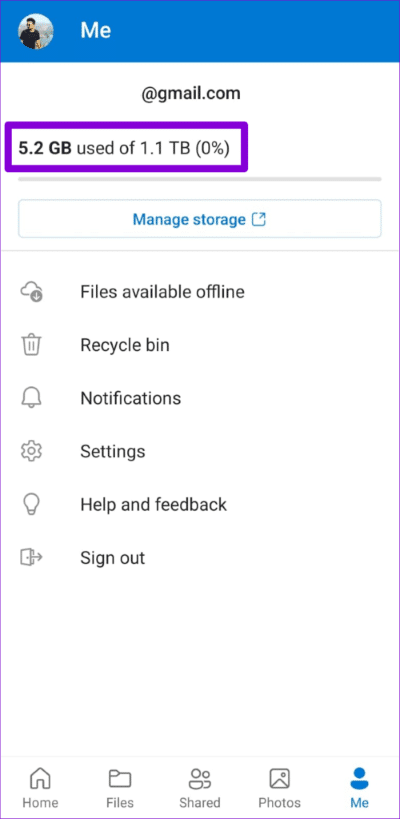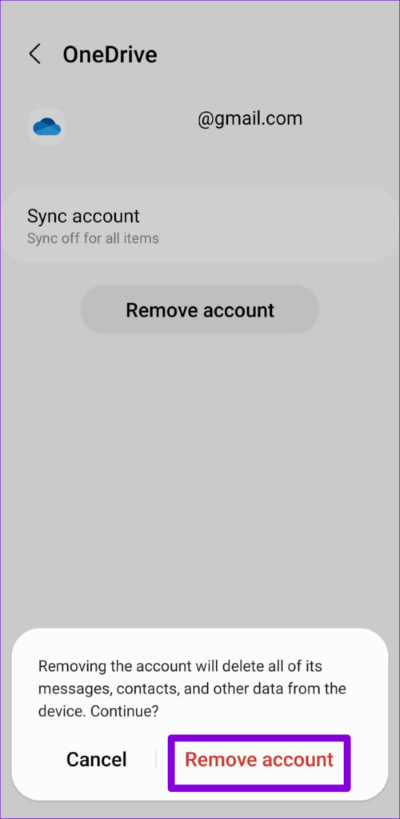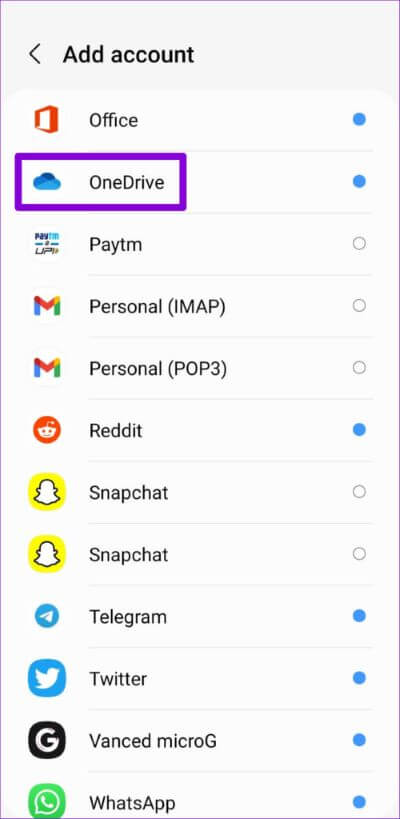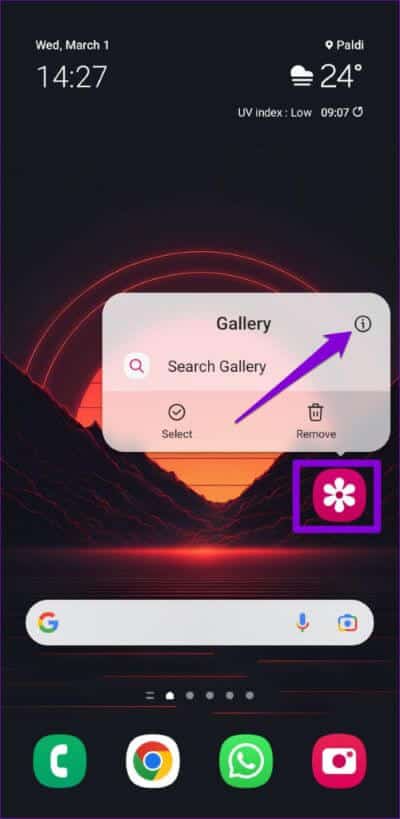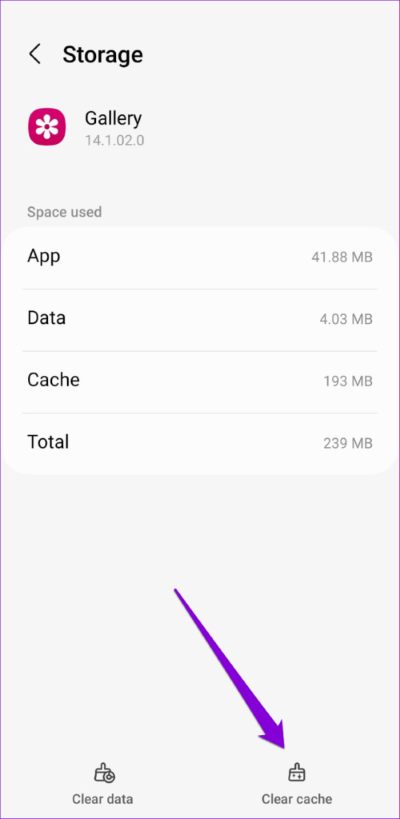Les 8 meilleures façons de réparer l'application Samsung Gallery qui ne se synchronise pas avec OneDrive
L'application Samsung Gallery dispose d'une fonction de synchronisation automatique pour sauvegarder toutes vos photos et vidéos sur votre compte OneDrive. Cela vous permet d'accéder à vos photos et vidéos depuis n'importe quel appareil, tel que votre ordinateur portable ou votre tablette. Mais que se passe-t-il si l'application Samsung Gallery refuse de se synchroniser avec OneDrive en premier lieu ?
Il peut y avoir plusieurs raisons à ce problème. Si vous ne parvenez pas à déterminer la cause exacte, effectuez les correctifs de dépannage suivants pour l'application Galerie Pour synchroniser avec OneDrive sur votre téléphone Galaxy.
1. Débarrassez-vous des problèmes liés à Internet
Votre téléphone Samsung a besoin d'une connexion Internet active pour synchroniser les fichiers sur OneDrive. Si vous utilisez actuellement des données cellulaires, envisagez de passer à un appel Wi-Fi, ou vice versa, et voyez si cela résout le problème.
Vous pouvez également activer le airplane mode sur votre téléphone pour actualiser toutes vos connexions réseau et résoudre des problèmes mineurs.
2. Vérifiez les paramètres de synchronisation de l'application Samsung Gallery
C'est l'une des raisons pour lesquelles la synchronisation peut échouer. Si l'option de synchronisation est désactivée dans l'application Samsung Gallery, la synchronisation des photos ou des vidéos avec OneDrive échouera. Voici comment vérifier.
Étape 1: Ouvert Application Galerie Sur votre téléphone Samsung.
Étape 2: Clique sur Icône de menu (trois lignes horizontales) dans le coin inférieur droit et sélectionnez Paramètres.
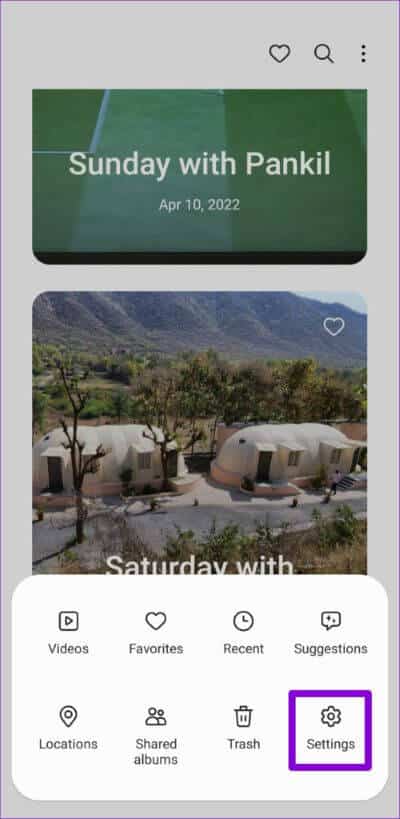
Étape 3: Cliquez sur Synchroniser avec onedrive Et activez la bascule dans le menu suivant.
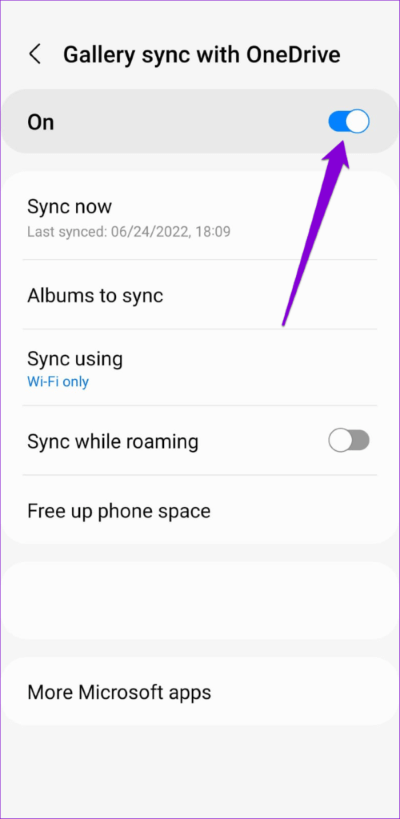
Étape 4: Clique sur synchroniser à l'aide Et sélectionnez "Wi-Fi ou données mobiles".
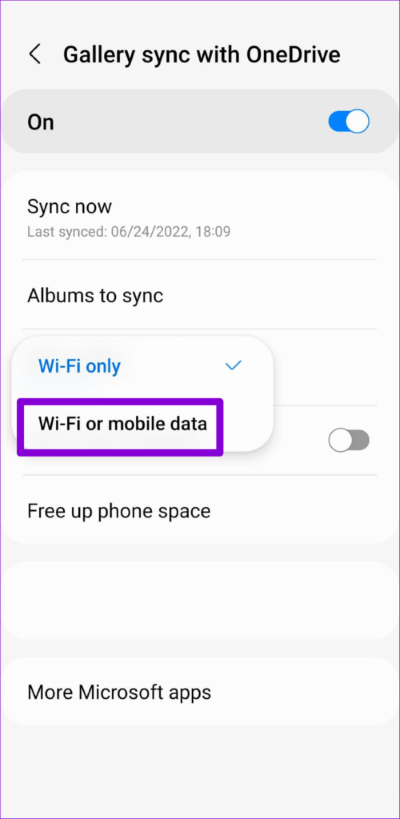
3. Activer la synchronisation pour des albums spécifiques
Vous rencontrez des problèmes de synchronisation uniquement avec certains albums ? Si tel est le cas, il vaut la peine de vérifier si l'option de synchronisation de ces albums est activée. Voici comment procéder.
Étape 1: Ouvert Application Samsung Galerie Sur ton téléphone
Étape 2: Clique sur Icône de menu (trois lignes horizontales) dans le coin inférieur droit et sélectionnez Paramètres.
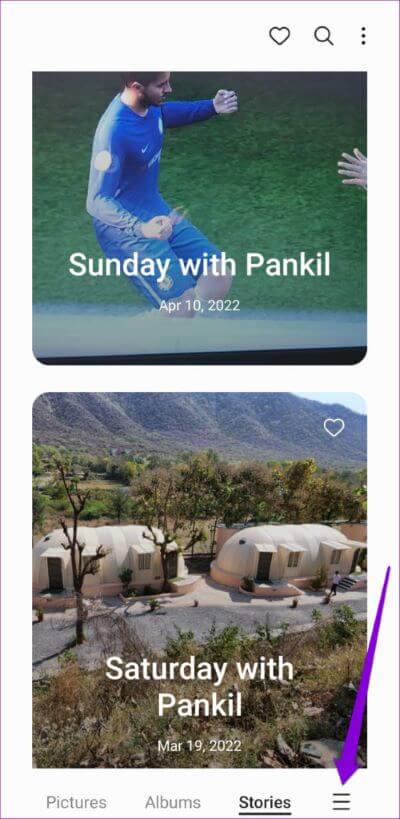
Étape 3: Cliquez sur synchroniser avec onedrive Puis les albums à synchroniser.
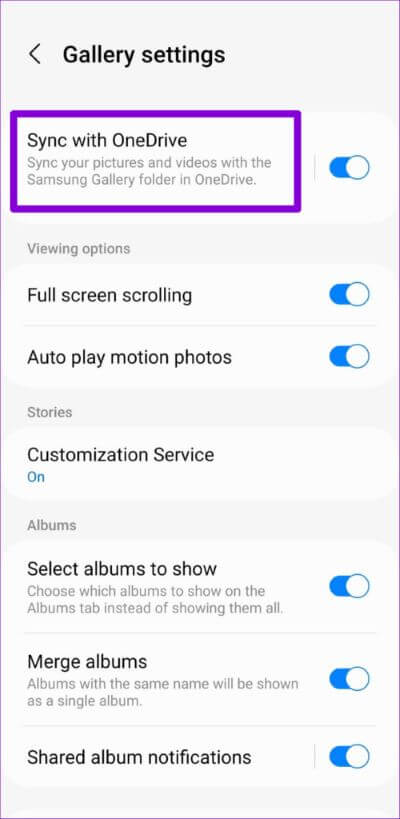
Étape 4: Activez la bascule à côté des albums avec lesquels vous souhaitez synchroniser OneDrive.
4. Activez la synchronisation multimédia pour votre compte ONEDRIVE
Une autre raison pour laquelle l'application Samsung Gallery peut ne pas se charger Photos et vidéos Désactivez la fonction de synchronisation multimédia pour votre compte OneDrive. informer De nombreux utilisateurs sur les forums Samsung À propos de la résolution de ce problème particulier en activant la bascule de synchronisation multimédia. Vous pouvez également l'essayer.
Étape 1: Ouvrir une application Paramètres et faites défiler vers le bas pour appuyer sur Comptes et sauvegardes.
Étape 2: Clique sur Gestion de compte.
Étape 3: Sélectionner Compte OneDrive votre de la liste.
Étape 4: Clique sur Compte de synchronisation Et activez la bascule à côté de Médias sur l'écran suivant.
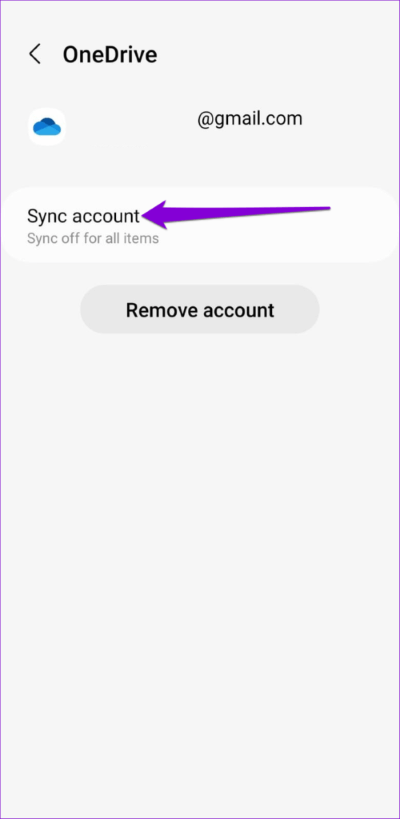
5. Vérifiez l'état de votre stockage OneDrive
Étant donné que le plan OneDrive de base n'offre que 5 Go de stockage, il est facile de manquer d'espace de stockage si vous avez un compte gratuit ou si votre abonnement a expiré. Lorsque cela se produit, l'application Galerie peut cesser de se synchroniser avec OneDrive. Voici comment Vérifier l'état de votre stockage OneDrive Sur Android.
Étape 1: Ouvert Application OneDrive sur votre téléphone et allez dans l'onglet Moi.
Étape 2: Vérifiez l'état de Stockage en haut.
Si vous manquez de stockage dans le cloud, envisagez de libérer de l'espace ou de mettre à niveau votre forfait OneDrive.
6. Supprimez et rajoutez votre compte ONEDRIVE
Avez-vous récemment changé le mot de passe de votre compte Microsoft ? Si tel est le cas, vous devrez ré-authentifier votre compte sur votre téléphone Samsung pour que les services de synchronisation reprennent. Voici comment procéder.
Étape 1: Ouvrir une application Paramètres et faites défiler vers le bas pour appuyer sur Comptes et sauvegardes.
Étape 2: Clique sur Gestion de compte.
Étape 3: Sélectionner Compte OneDriveà votre liste.
Étape 4: Clique sur Supprimez le compte. Sélectionner Supprimer le compte à nouveau lorsqu'on lui a demandé.
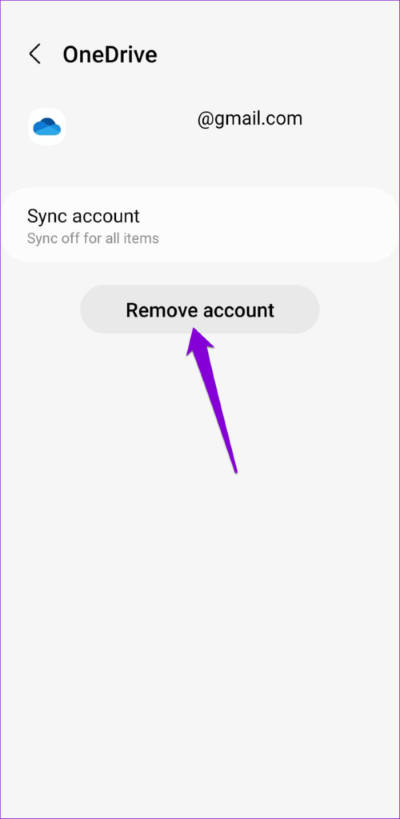
Étape 5: Dans la page Gestion de compte , Faites défiler vers le bas pour appuyer sur Ajouter un compte etSélectionnez OneDrive Depuis l'écran suivant.
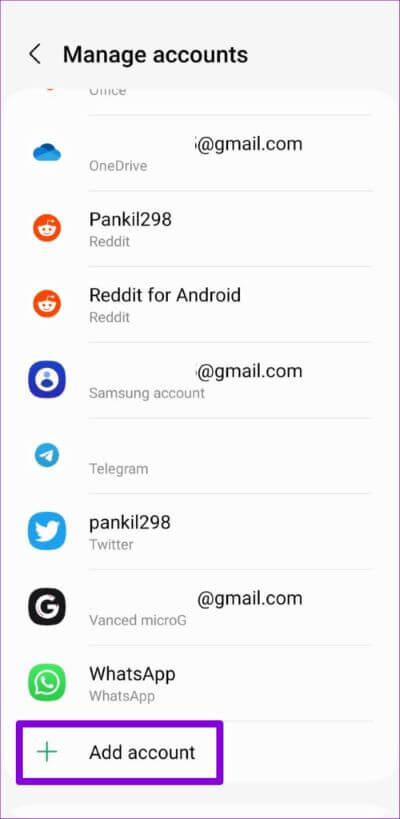
Suivez les instructions à l'écran pour enregistrer Entrée avec vos informations d'identification, puis vérifiez si le problème persiste.
7. Effacer le cache de l'application GALLERY
Des données de cache corrompues ou inaccessibles peuvent également entraîner le blocage de l'application Samsung Gallery sur votre téléphone Galaxy. Heureusement, il est sûr et facile d'effacer le cache de l'application Samsung Gallery. Voici comment vous pouvez le faire.
Étape 1: Appui long sur une icône Application Samsung Galerie Et cliquez sur l'icône "je" Dans le menu qui apparaît.
Étape 2: De la liste Informations sur l'application , Aller à Stockage Et appuyez sur Option Vider le cache en bas.
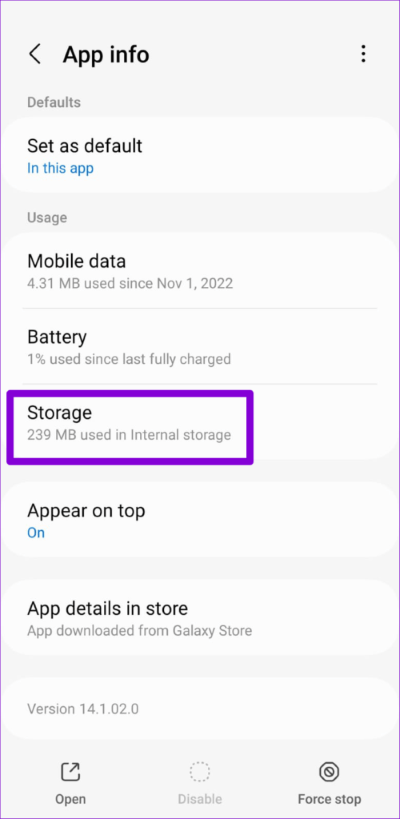
8. Mettre à jour l'application GALLERY
Samsung publie des mises à jour régulières de l'application Gallery pour ajouter de nouvelles fonctionnalités, corriger des bugs et améliorer les performances de l'application. Vous risquez de manquer ces améliorations si vous avez désactivé les mises à jour automatiques de L'application sur votre téléphone.
Ouvrez le Galaxy Store sur votre téléphone et recherchez l'application Samsung Gallery. Si une nouvelle version est disponible, appuyez sur Mettre à jour pour l'installer. Après cela, vérifiez si le problème persiste.
Restez en phase avec vos besoins
Les problèmes de synchronisation ne vous obligeront pas à Application Samsung Galerie Sauvegardez manuellement vos fichiers multimédias. Nous espérons que l'une des solutions vous a aidé à résoudre le problème et que les choses sont revenues à la normale.